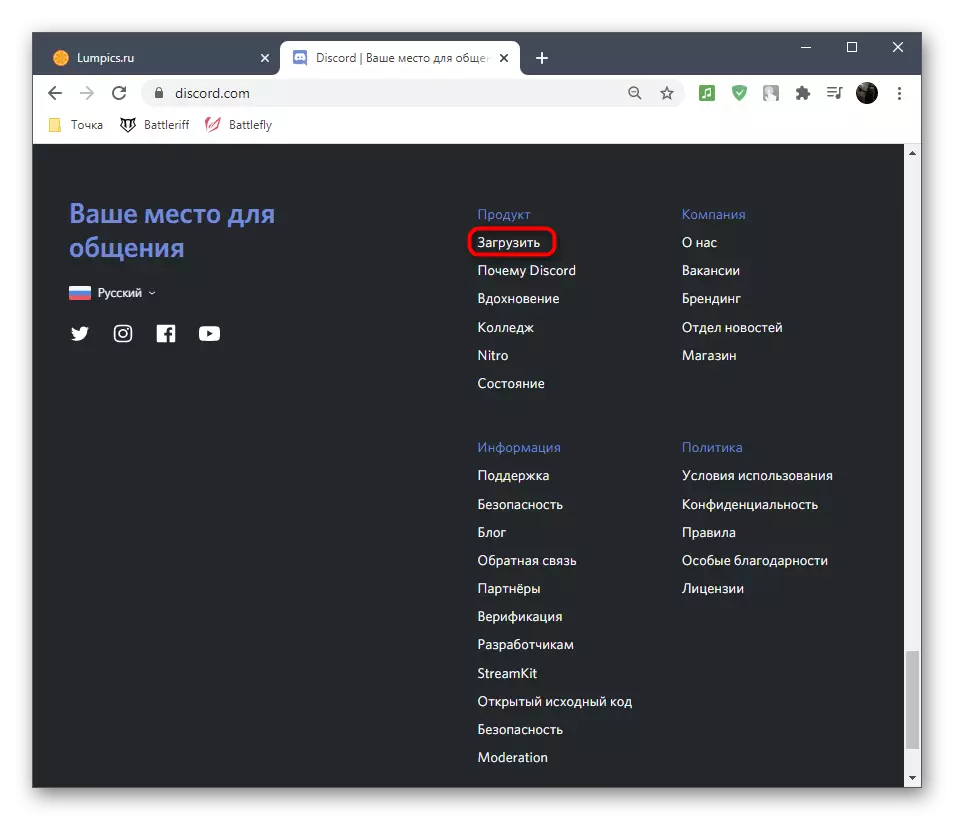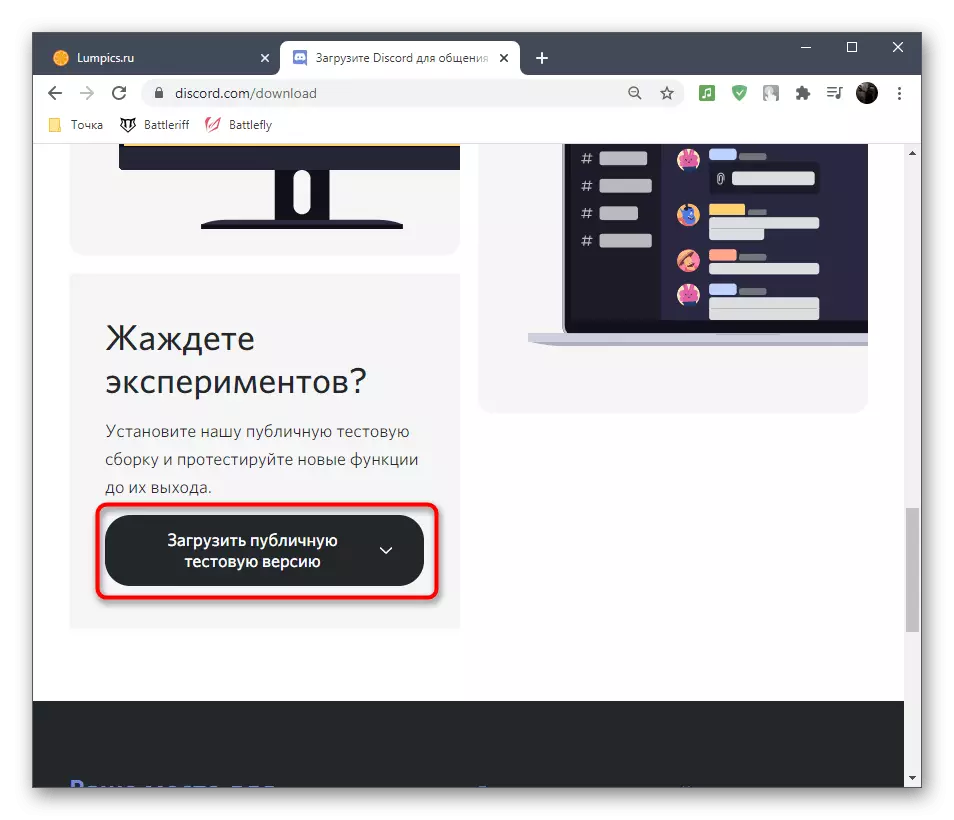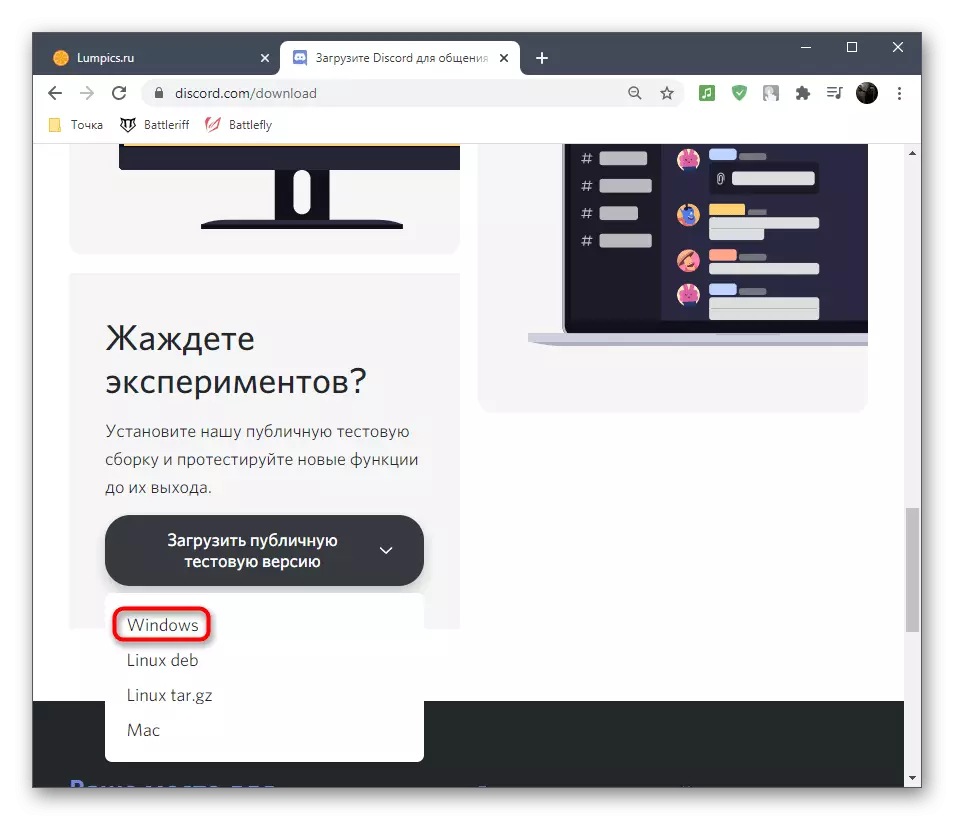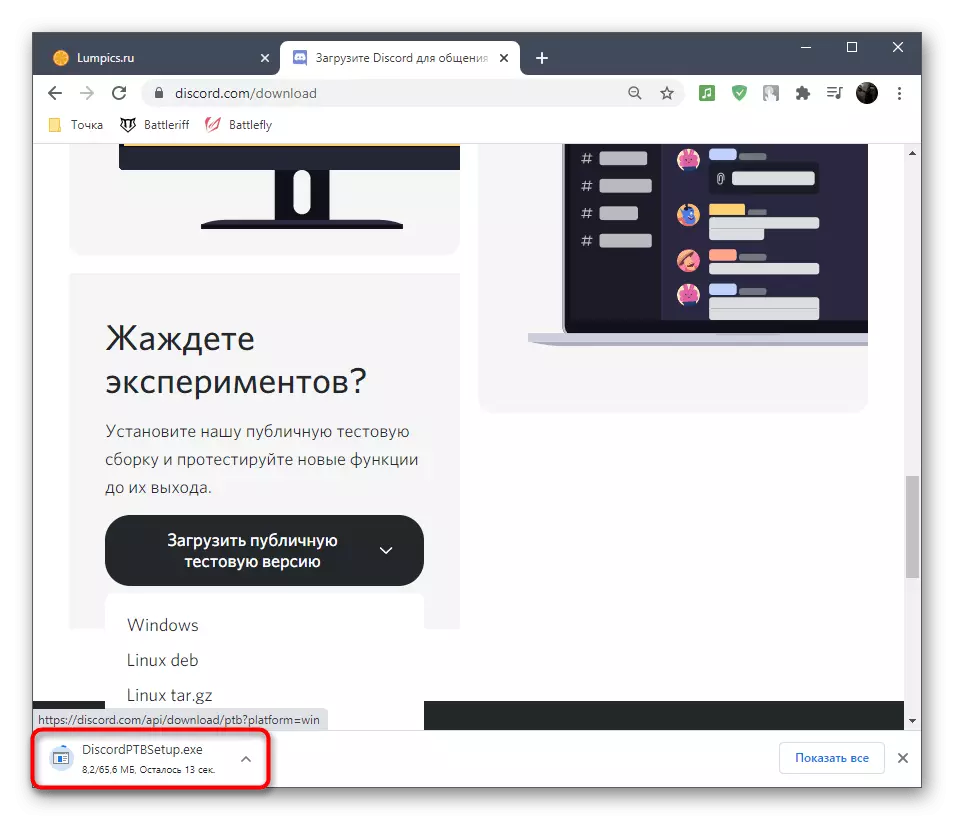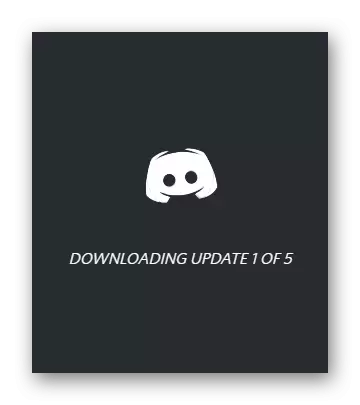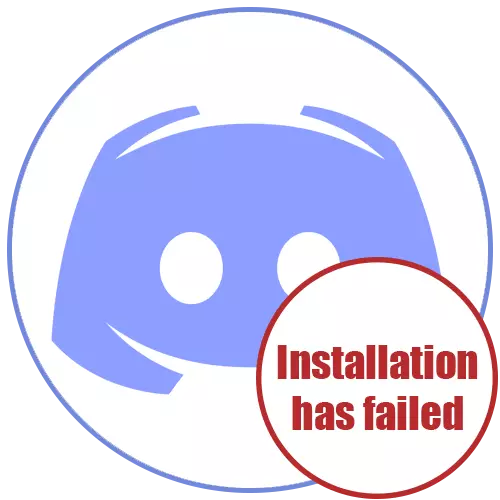
あなたは、次の手順に従ってくださいする前に、以前に公式サイトからダウンロード確執ライセンス版をインストールしようとしていることを確認してください。このプログラムは、それが非稼働インストーラを入手するだけでなく、ウイルスにコンピューターを感染させるだけでなく、サードパーティのサイト上でそれを見て、危険に自分自身を公開するのは意味がありませんので、無償で配布されています。
方法1:すべての不一致プロセスの完了
おそらく、不和は、以前お使いのPCにインストールされたか、最初のインストール時に、何かが間違っていると、プログラムの実行中のプロセスの後に中断されたため、行ってきました。そのため、最初の「インストールに失敗しました」問題を解決するために、あなたは不和のプロセスをチェックして、彼らはタスクマネージャーである場合は、それらを完了する必要があります。
- タスクバー上、表示されたが、「タスクマネージャ」を選択して、コンテキストメニューから空の場所を右クリックします。
- このアプリケーションを起動した後、「不和の」プロセスリストでそれを見つけると、この行を右クリックしてください。
- 「タスクの削除」と何とか不和に関連付けることができ、すべてのプロセスで同じことを行うアクションを指定します。
- あなたはさらに、「詳細」に移動し、プロセスの他のリストを確認することができます。 「確執」があれば、ちょうど近くに(代わりに「完全なプロセス」と呼ばれ、ここで項目「タスクの削除」の)彼ら。
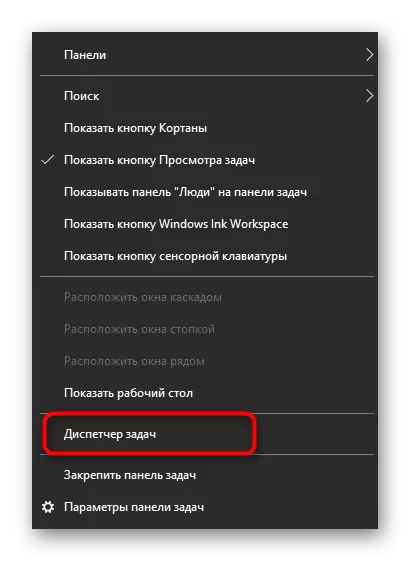
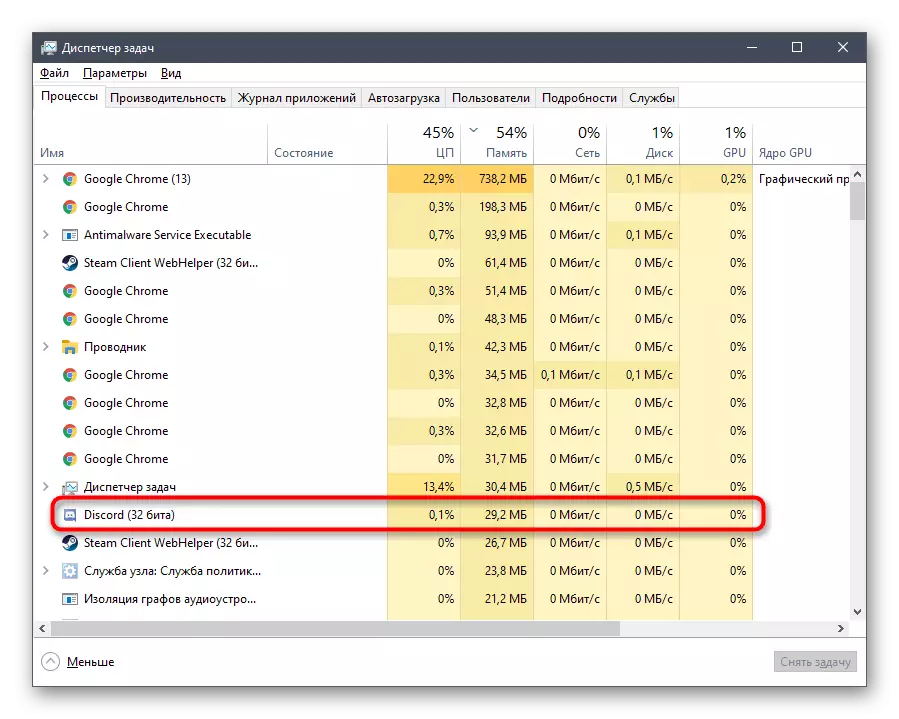
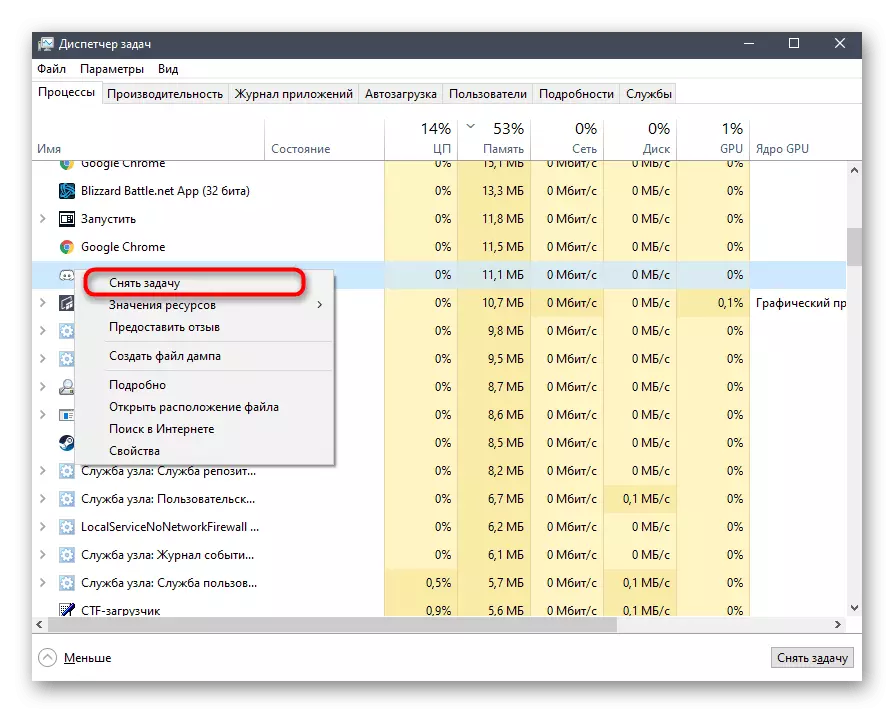
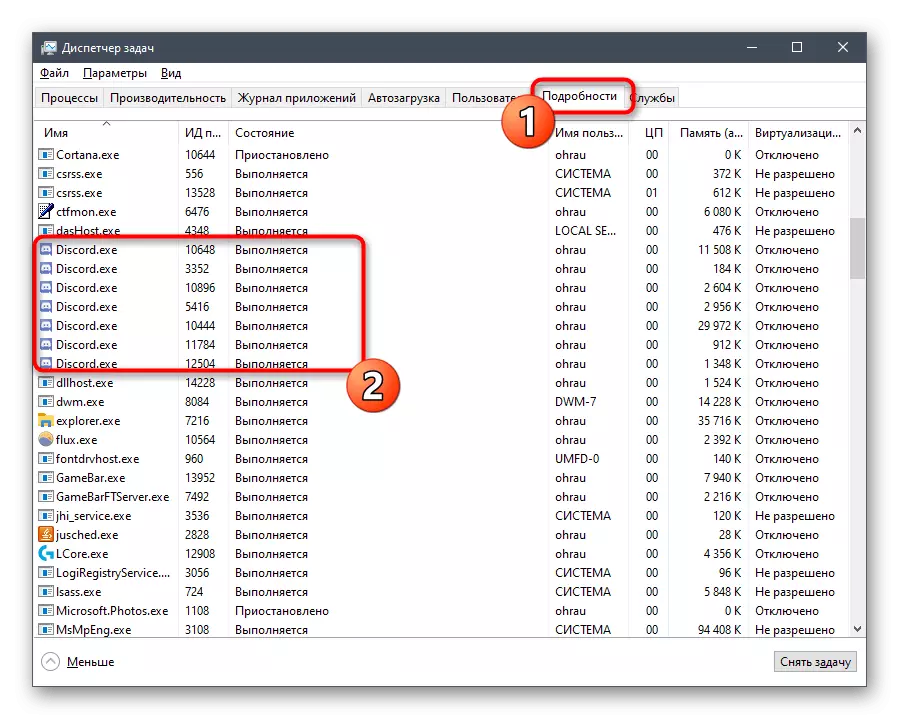
方法2:管理者に代わって、インストーラを起動します
一部のコンピュータでは、管理者権限に関連付けられている特定のファイルへのアクセスに問題に失敗したため、インストールが終了します。通常、この場合の解決策は単純です - インストーラファイルを右クリックし、「スタートアップ管理者から」アイテムを見つけます。その後、標準のインストール手順に従ってください。

それは仕事をしなかった場合は、使用するアカウントが管理者権限を持っているか、対応するアクセスレベルでタスクを実行できることを確認してください。当社のウェブサイト上の他の材料は、これらの権限は言われる場合、これを理解するのに役立ちます。
続きを読む:
管理者に代わってプログラムを起動します
WindowsのAdministratorアカウントを使用します
方法3:削除の確執ディレクトリ
不具合ファイルが削除された後に使用されたPC上で残った可能性があり、または前回のインストールの試行中にすでに追加されている可能性があります。これは、テキストの「インストールに失敗しました」というテキストの外観を誘発します。次に、ファイルで2つのパスを独自にチェックし、それらが検出された場合は削除する必要があります。
- これを行うには、Win + Rホットキーを使用して "RUN"ユーティリティを実行し、フィールドに%appdata%を入力し、Enterキーを押してコマンドを有効にします。 「AppData」フォルダが表示されていない場合は、システム内の表示をオンにします。
もっと読む:Windows 10 / Windows 7で隠しフォルダとファイルの表示を有効にする
- 「Discord」ディレクトリを探索してPKMを押してください。
- 表示されるコンテキストメニューから、[削除]を選択して、バスケットへのファイルの移動を確認します。
- 同じ方法でもう一度「実行」を実行しますが、別のパス - %localAppData%を使用します。
- 同じ名前でフォルダを見つけて、それを取り除きます。

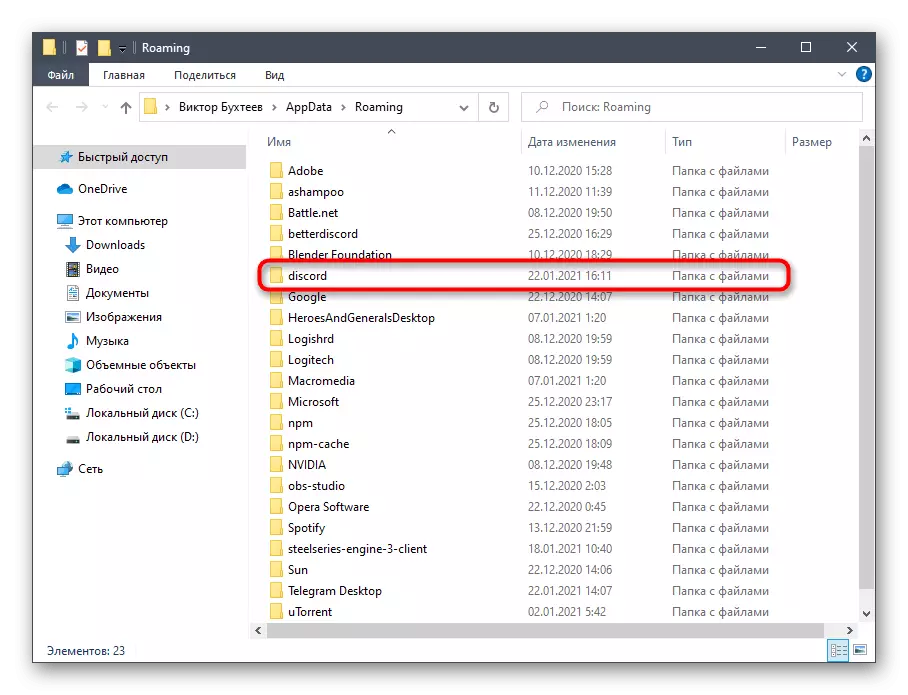
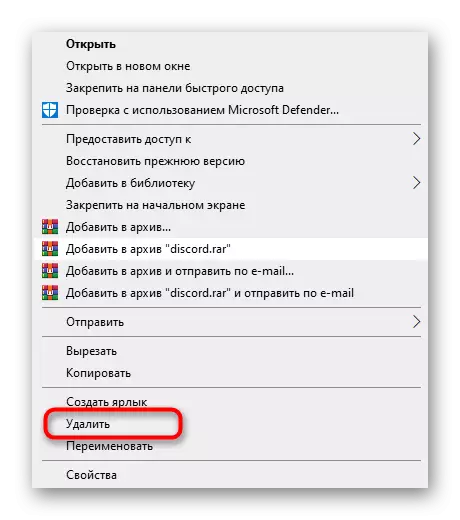
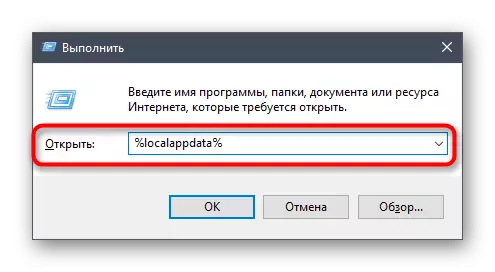
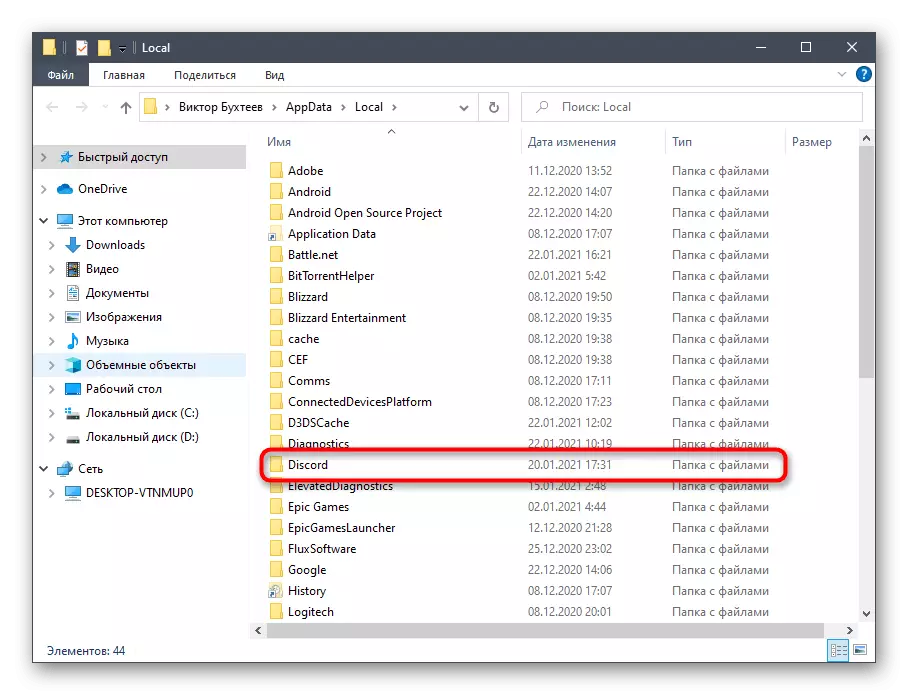
終わりに、コンピュータを再起動し、だけにして廃棄をインストールするための再試行に行く方が良いです。
方法4:Windows Updateの管理
時々アップデート(または不在)は、MicrosoftからWindows用には影響しな確執などのサードパーティ製のソフトウェアをインストールしようとする場合があり、オペレーティング・システム・コンポーネントの動作に影響を与えます。長時間チェックされていない場合やインストールが自動的に実行されなかった場合は、今すぐ実行してください。
- 「開始」を開き、「パラメータ」に進みます。
- 「更新とセキュリティ」のタイルを検索してクリックします。
- 「更新の確認」ボタンをクリックして検索を実行してください。
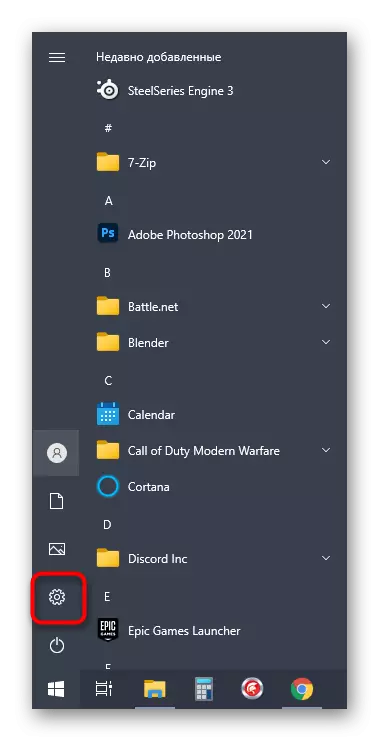
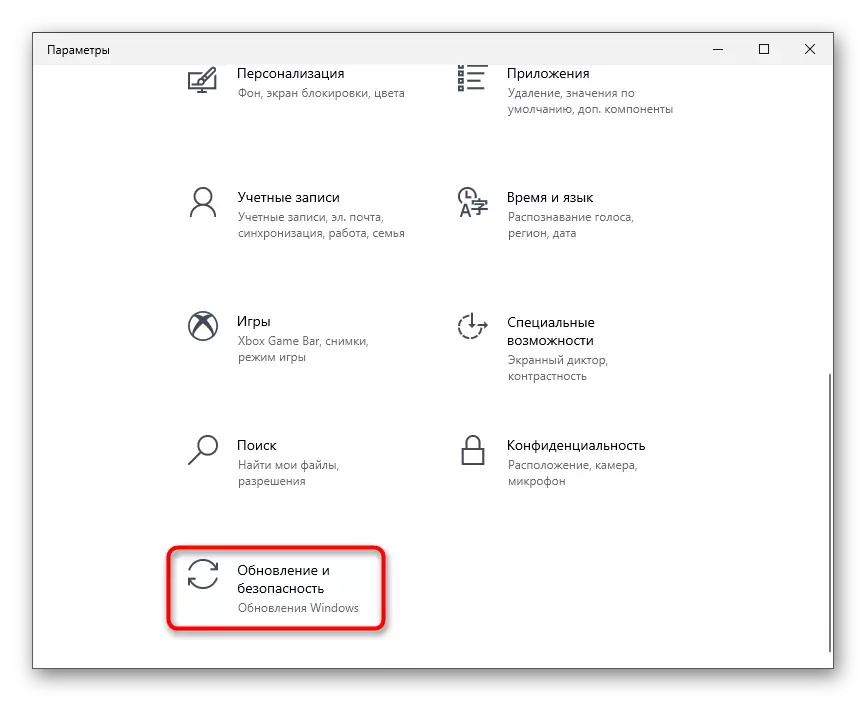
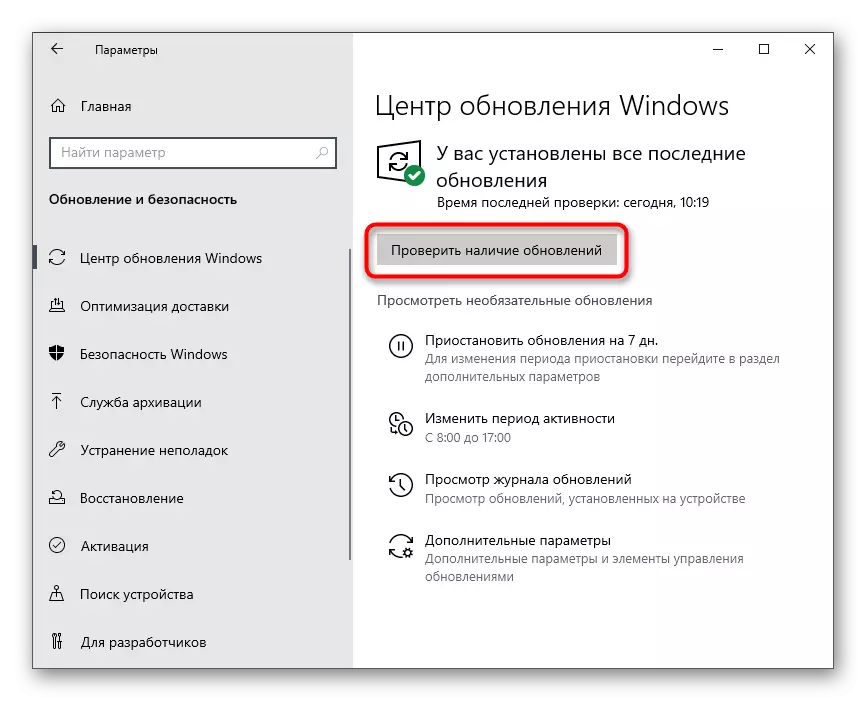
更新プログラムが見つかった場合は、それらをインストールするためにそれらを送信し、手順の最後に、力を変更するには、再起動にPCを送信します。
逆の状況は、最新の更新プログラムのロールバックである - それはアップデートがインストールされた場合にのみ必要とOSの動作に問題があったことを後にしています。開発者は、トラブルシューティングに従事している間は、一時的に以前のバージョンに戻す必要があります。以下参照することにより、さらにこの記事で読みます。
Windowsの10でのロールバック更新するための方法:続きを読みます
方法5:一時無効にアンチウイルス
サードパーティの開発者からのアンチウイルスはほとんど悪意のあるソフトウェアとしての確執を知覚しない、時にはそれが起こります。あなたが脅威からPCを保護するようにA手段の所有者であれば、一時的にウイルス対策を無効にしよう、と、アプリケーションのインストールを開始し、エラーが今回消えたかどうかを確認します。
もっと読む:無効ウイルス対策
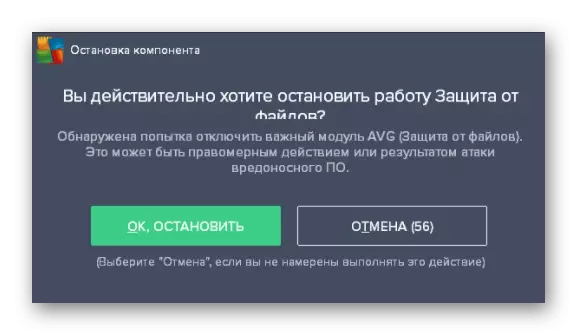
方法6:最新の確執バージョンをダウンロードします
もう一つの選択肢は、公式サイトからの不和の最新バージョンをロードすることです。もちろん、それは既存のインストーラが長時間のコンピュータ上にあるか、あなたはそれが得られたソースが不明な場合にのみ、それを使用して価値があります。これは、最新バージョンをダウンロードする方法を詳しく説明し、他の著者からの材料で読み取ります。
もっと読む:コンピュータ上の確執をインストールします

方法7:パブリックベータ版をロード
加工することができる最後の方法は、テスト機能が存在することを特徴とするパブリックベータ版へのプログラムの最新バージョンを交換することです。このアセンブリが正しくインストールされる可能性があり、そしてあなたはこのようにそれをダウンロードすることができます。
不和の公式サイトに行きます
- 不和のホームページに移動し、その下部にあるリンク「ダウンロード」を見つけます。
- 新しいページで、「ダウンロード公開テストバージョン」をクリックしてください。
- 利用可能なプラットフォームを持つリストは、「Windowsの」を選択することができます。
- 実行可能ファイルをダウンロードし、それを実行するためにダウンロードを期待しています。
- これは、プログラムがコンピュータ上で、起動されるまで、いくつかの時間を待つためにのみ残ります。